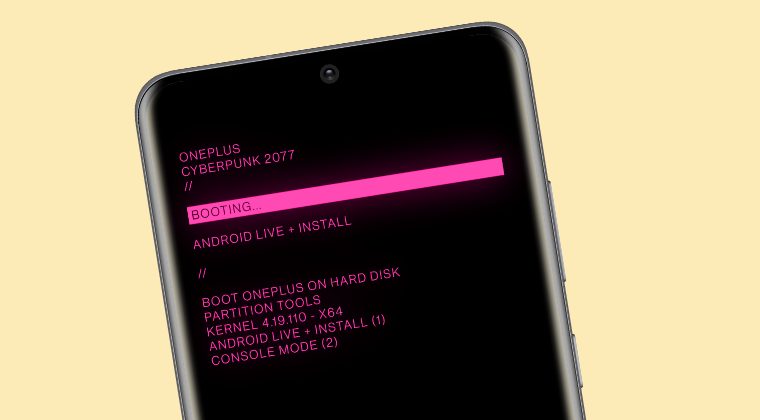Невозможно создать значение: ошибка записи в реестр [Fixed]
В этом руководстве мы покажем вам, как исправить ошибку «Невозможно создать значение: ошибка записи в реестр». Для выполнения задач повышенного уровня вам необходимо иметь разрешения административного уровня. Однако в некоторых случаях даже этого может быть недостаточно, поскольку вам также потребуется получить множество дополнительных разрешений. Прекрасным примером того же является папка WindowsApp, которая находится в папке C:\Program Files. Если вы в настоящее время вошли в систему как администратор, попробуйте получить доступ к этой папке, вы не сможете этого сделать.
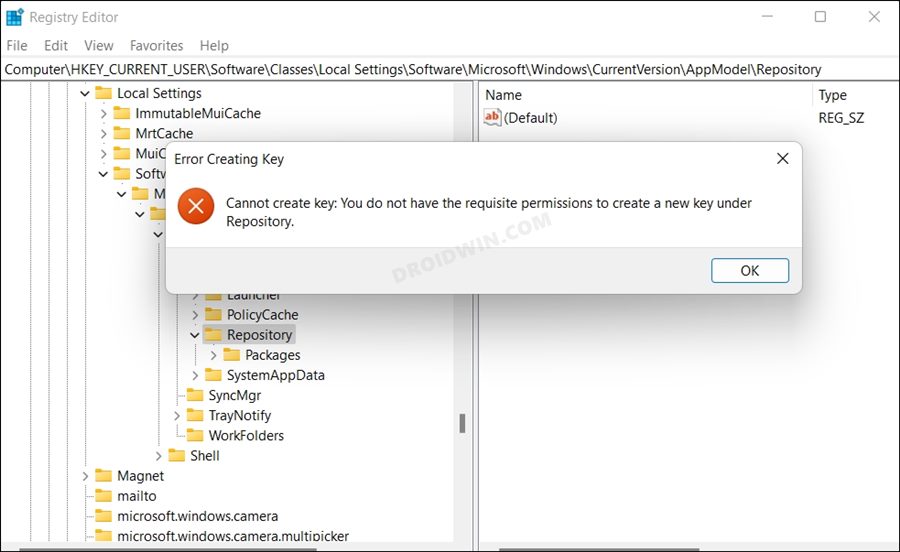
Это связано с тем, что «право собственности» на эту папку по-прежнему находится в руках системы, и вам придется вручную передать ее своей учетной записи администратора. Точно так же аналогичное правило действует и в редакторе реестра. Если вы попытаетесь изменить значение реестра любого приложения, которое является частью этой папки WindowsApp, вас сразу же встретит следующая ошибка «Невозможно создать значение: ошибка записи в реестр».

Программы для Windows, мобильные приложения, игры - ВСЁ БЕСПЛАТНО, в нашем закрытом телеграмм канале - Подписывайтесь:)
Обратите внимание, что эта ошибка появится, если вы попытаетесь создать новое значение DWORD (32-разрядное). С другой стороны, если вы попытаетесь создать ключ, вместо этого вы получите это сообщение об ошибке: «невозможно создать ключ, у вас нет необходимых прав для создания нового ключа под <имя>». Если вы также столкнулись с какой-либо из этих проблем, это руководство поможет вам их исправить. Следуйте вместе.
Как исправить Не удается создать значение: ошибка записи в реестр

Рекомендуется попробовать каждый из перечисленных ниже обходных путей, а затем посмотреть, какой из них принесет вам успех. Итак, имея это в виду, давайте начнем.
МЕТОД 1
- Откройте редактор реестра от имени администратора из меню «Пуск».
- Затем перейдите в место, которое выдает эту ошибку.
- В моем случае это ключ Repository, который находится в Computer\HKEY_CURRENT_USER\Software\Classes\Local Settings\Software\Microsoft\Windows\CurrentVersion\AppModel\Repository.
- Теперь выберите папку, расположенную чуть выше прослушиваемого ключа. В моем случае это AppModel
- После этого щелкните правой кнопкой мыши на этой папке [AppModel] и выберите Разрешения.

- Затем нажмите «Дополнительно».

- После этого нажмите «Изменить» рядом с «Владелец».

- Теперь введите «Администратор» в отведенном месте и нажмите «Проверить имена».
- Должно появиться имя учетной записи администратора, нажмите ОК.

- Затем нажмите «Применить» > «ОК», чтобы закрыть диалоговое окно «Дополнительные параметры».
- Теперь вернитесь в окно «Разрешения» и выберите учетную запись администратора.

- Затем установите флажок «Разрешить» рядом с «Полный доступ» и нажмите «ОК», чтобы сохранить его.
- Вот и все. Теперь вы сможете редактировать раздел реестра без каких-либо проблем.
МЕТОД 2
Вы должны выполнить тот же процесс, что и выше, только вместо того, чтобы делать это с прослушиваемым разделом реестра, вы должны сделать это со всем родительским реестром. Это будет имя сразу после ключевого слова «Компьютер» в поле адреса. Например, в приведенном выше случае адрес реестра
Компьютер\HKEY_CURRENT_USER\Software\Classes\Local Settings\Software\Microsoft\Windows\CurrentVersion\AppModel\Repository
Поэтому в родительском реестре будет папка HKEY_CURRENT_USER. Поэтому выполните указанную задачу в этой папке, а затем проверьте, исправляет ли она «Невозможно создать значение: ошибка записи в реестр».

Итак, на этом мы завершаем руководство о том, как исправить ошибку «невозможно создать ключ/значение» в реестре. Если у вас есть какие-либо вопросы относительно вышеупомянутых шагов, сообщите нам об этом в комментариях. Мы вернемся к вам с решением в ближайшее время.